So registrieren Sie sich und handeln mit Kryptowährungen bei BitMEX
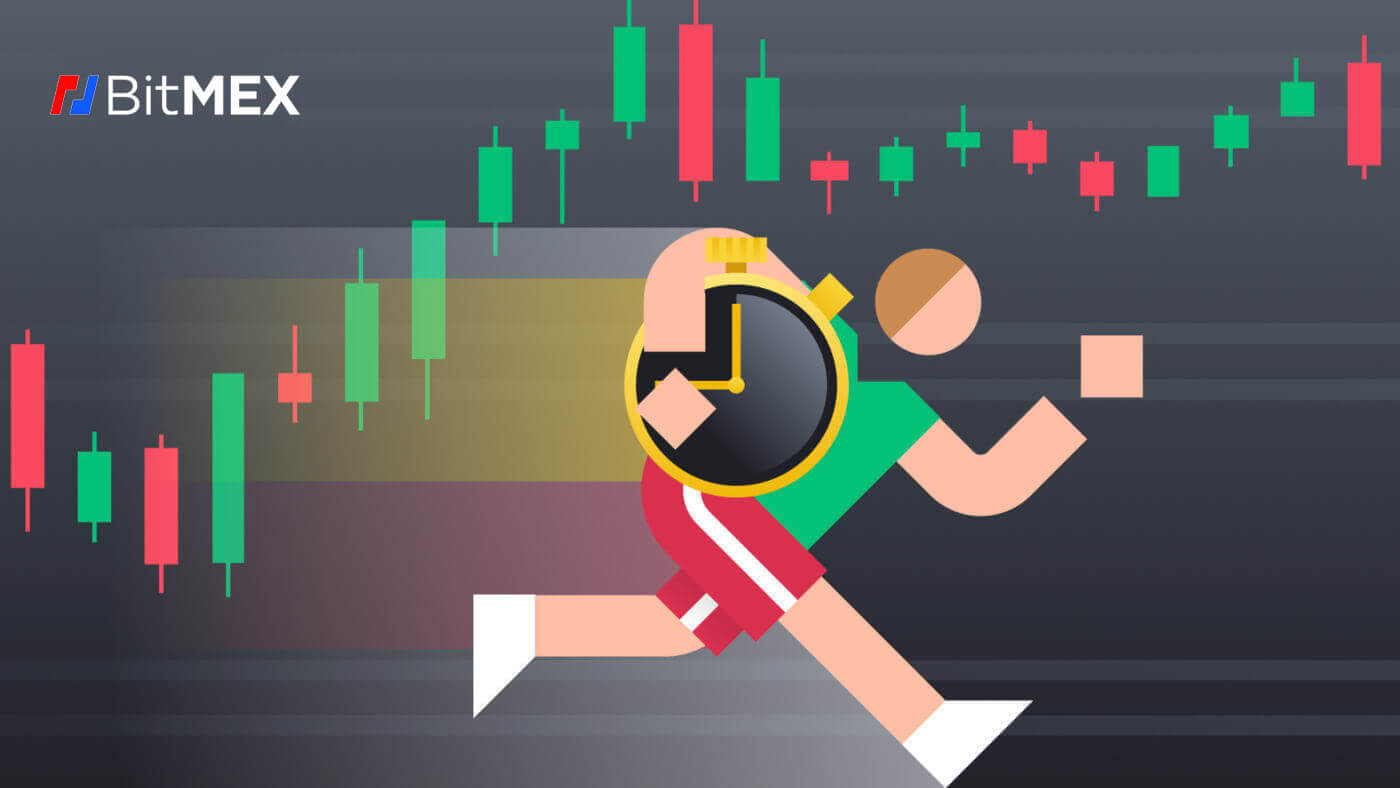
So registrieren Sie sich bei BitMEX
So registrieren Sie ein Konto bei BitMEX per E-Mail
1. Gehen Sie zunächst zur BitMEX-Website und klicken Sie auf [ Registrieren ].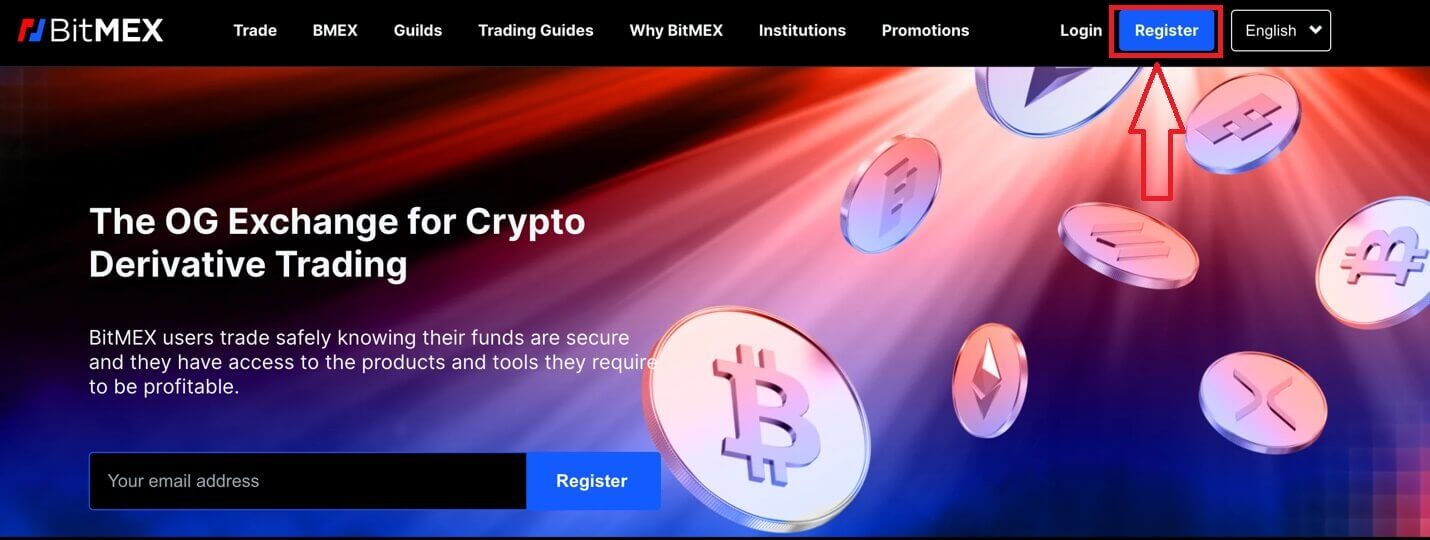
2. Es erscheint ein Popup-Fenster. Geben Sie Ihre E-Mail-Adresse und das Passwort für Ihr Konto ein und wählen Sie Ihr Land/Ihre Region. Denken Sie daran, das Kästchen anzukreuzen, mit dem Sie die Nutzungsbedingungen akzeptieren.
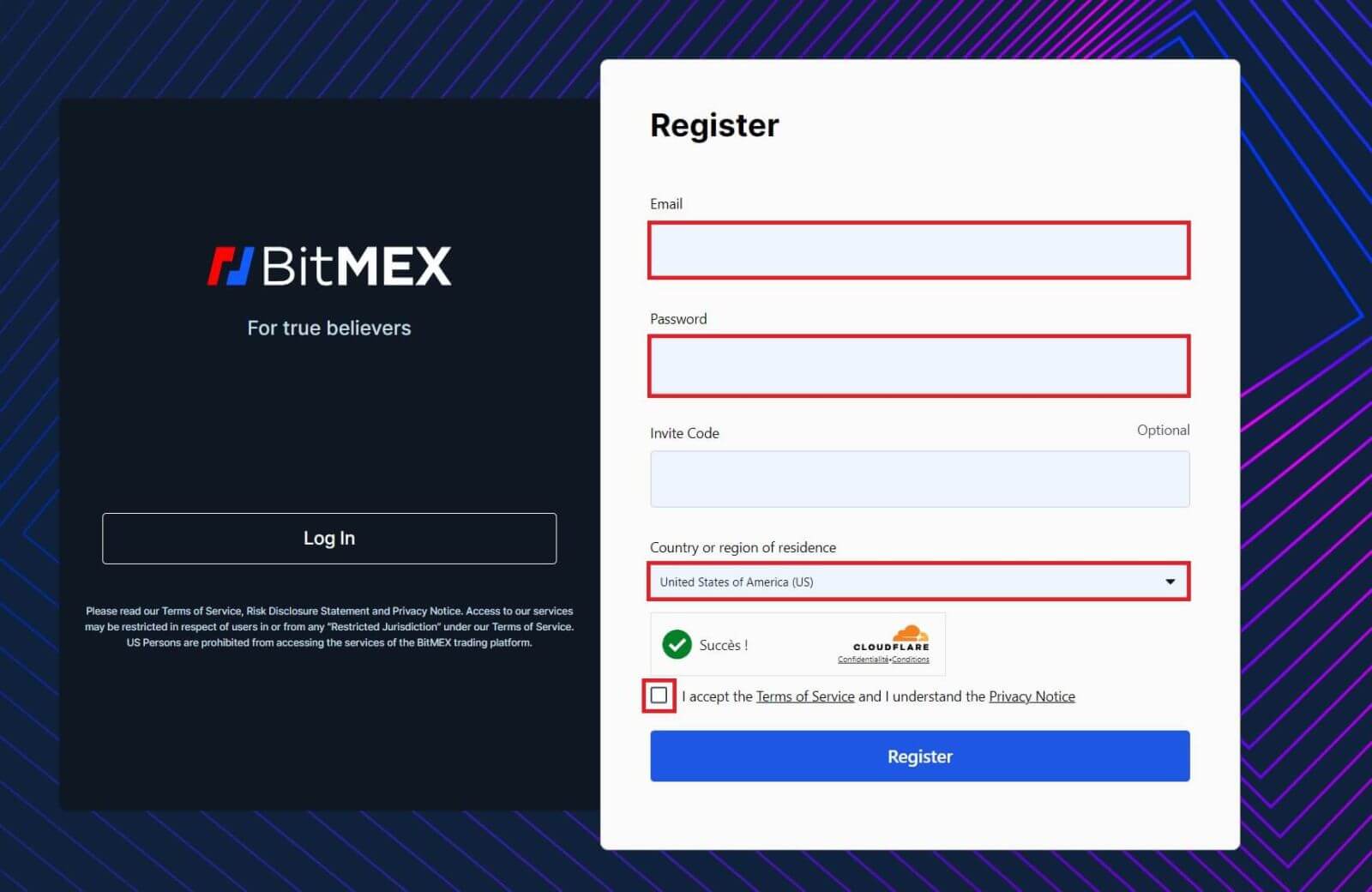
3. Klicken Sie auf [Registrieren].

4. Die Registrierungs-E-Mail wird an Ihre E-Mail-Adresse gesendet. Öffnen Sie Ihre E-Mail und überprüfen Sie sie.
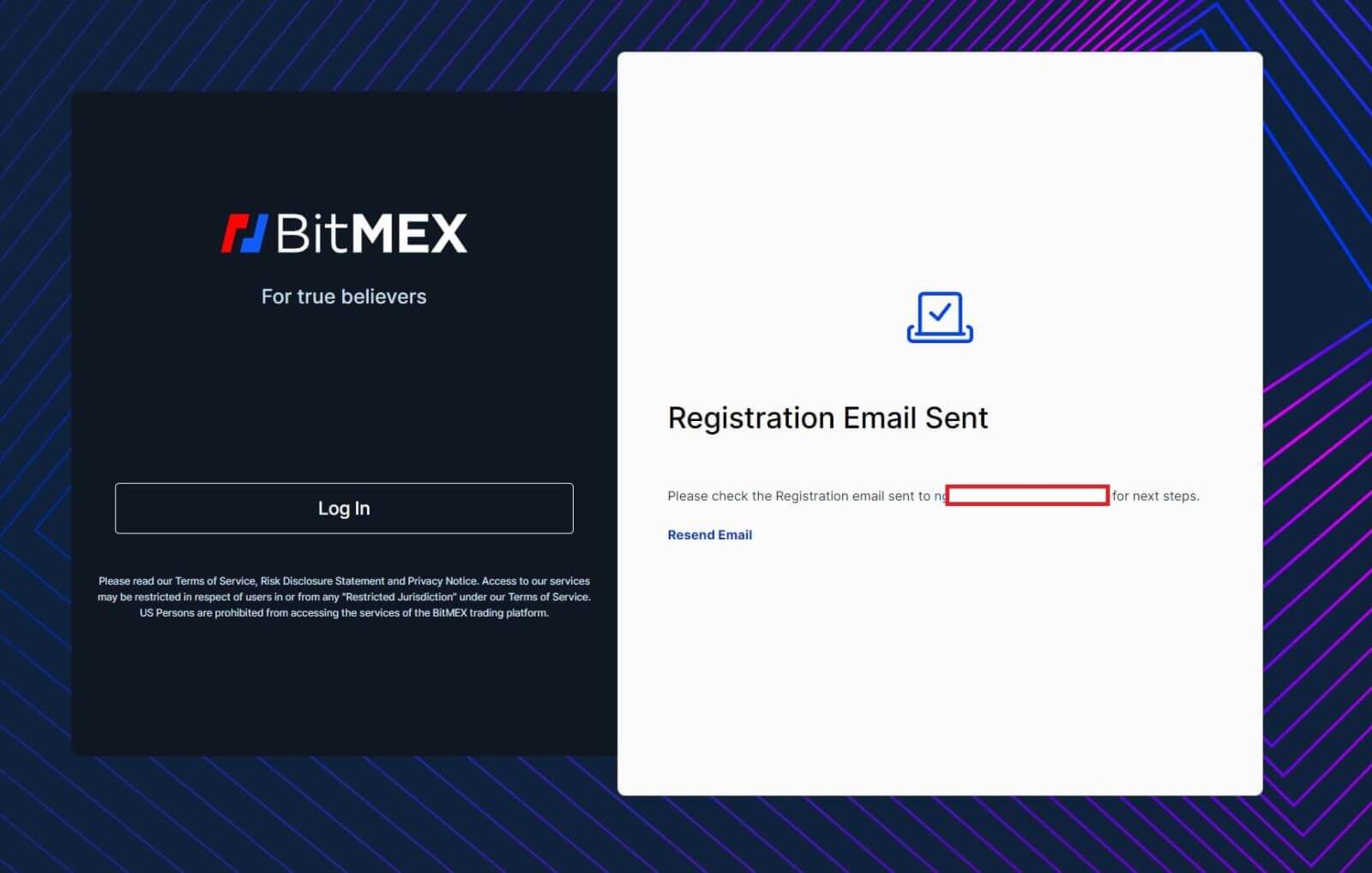
5. Öffnen Sie die E-Mail und klicken Sie auf [E-Mail bestätigen].
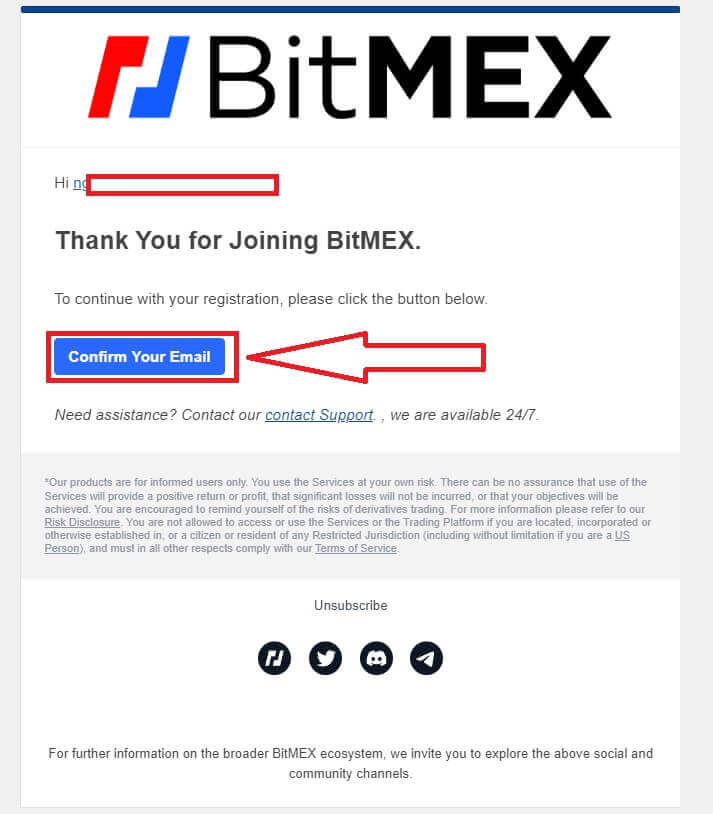
6. Ein Popup-Anmeldefenster wird angezeigt. Klicken Sie auf [Anmelden], um sich bei Ihrem Konto anzumelden und mit dem nächsten Schritt fortzufahren.
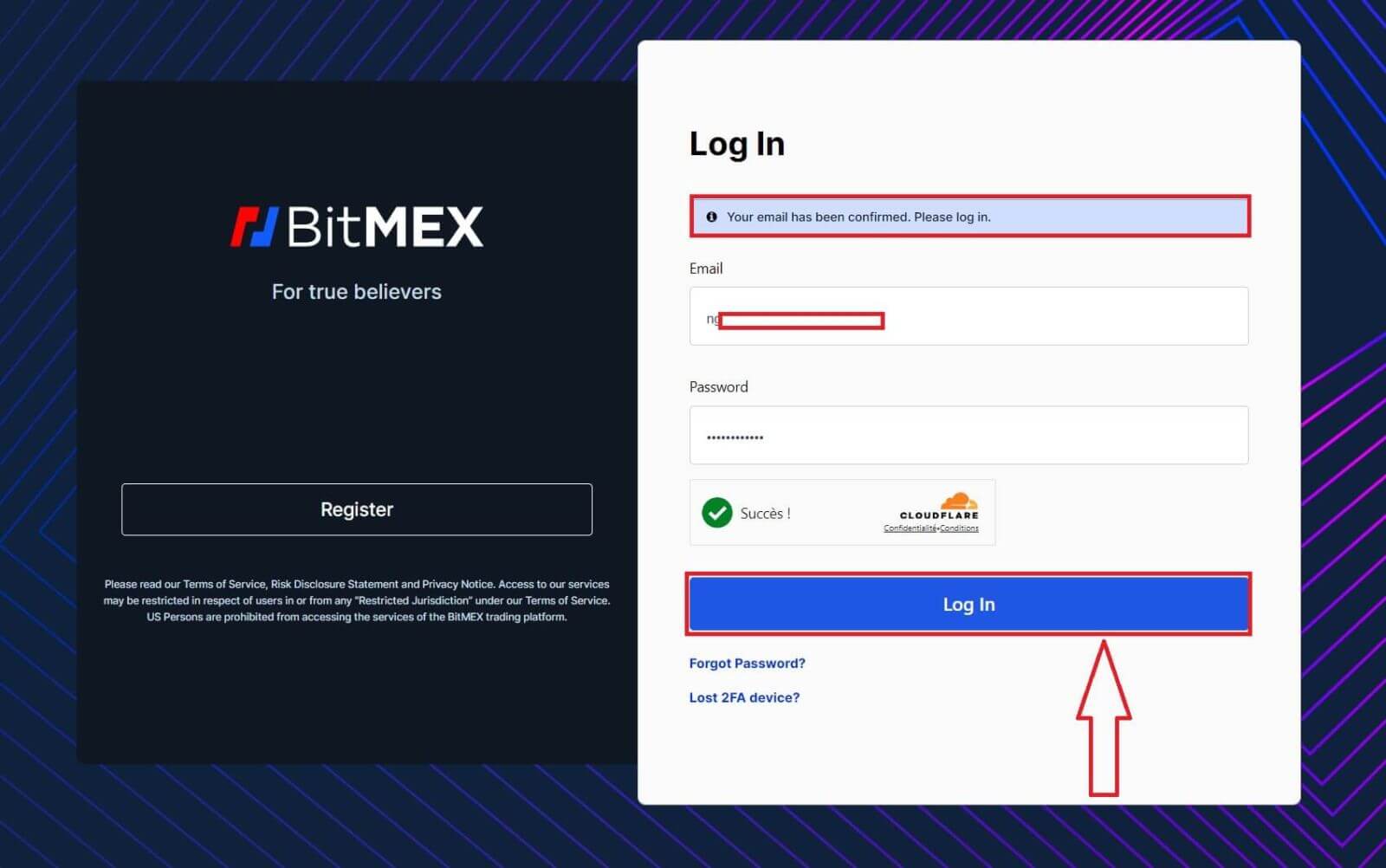
7. Dies ist die BitMEX-Homepage nach erfolgreicher Registrierung.
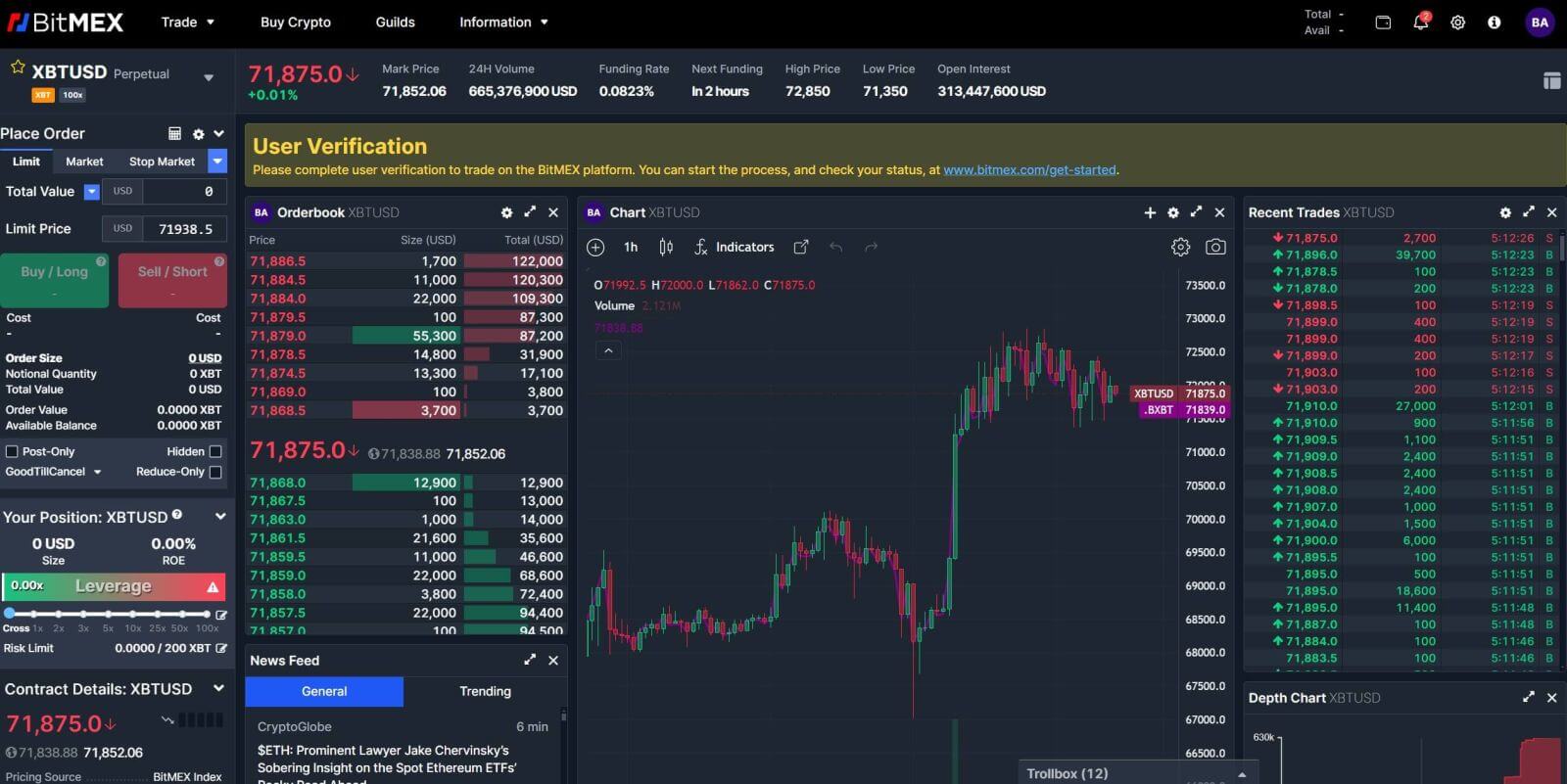
So registrieren Sie ein Konto in der BitMEX-App
1. Öffnen Sie die App BitMEX auf Ihrem Telefon und klicken Sie auf [ Registrieren ].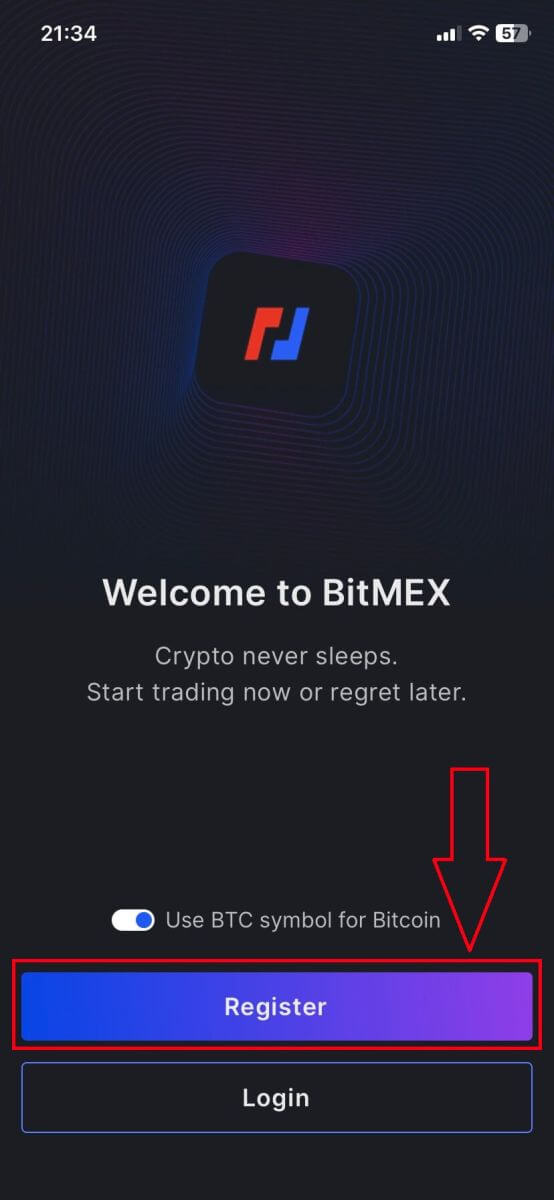
2. Geben Sie Ihre Daten ein, kreuzen Sie das Kästchen an, um die Nutzungsbedingungen zu akzeptieren, und klicken Sie auf [Registrieren].
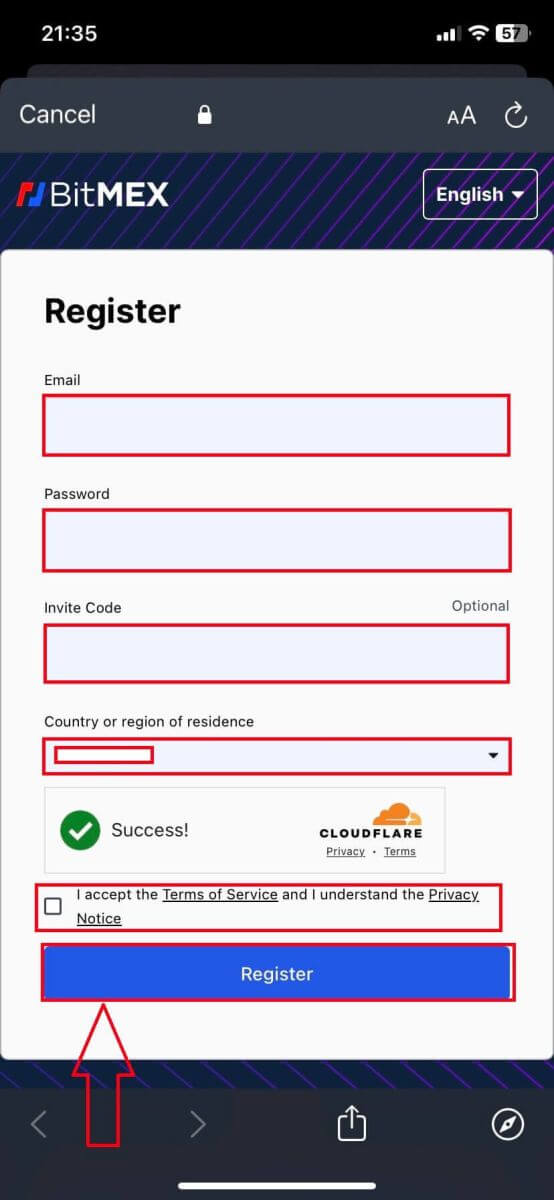
3. Eine Registrierungs-E-Mail wird an Ihr Postfach gesendet. Überprüfen Sie dann Ihre E-Mails.

4. Klicken Sie auf [E-Mail bestätigen], um die E-Mail zu bestätigen und fortzufahren.
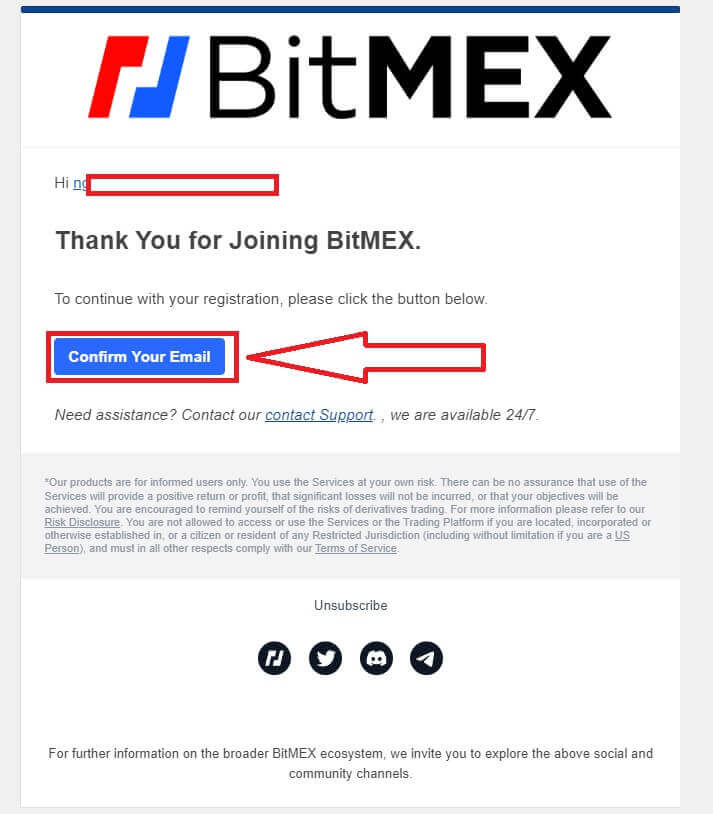
5. Öffnen Sie Ihre App erneut und melden Sie sich an. Klicken Sie auf [Akzeptieren und anmelden].
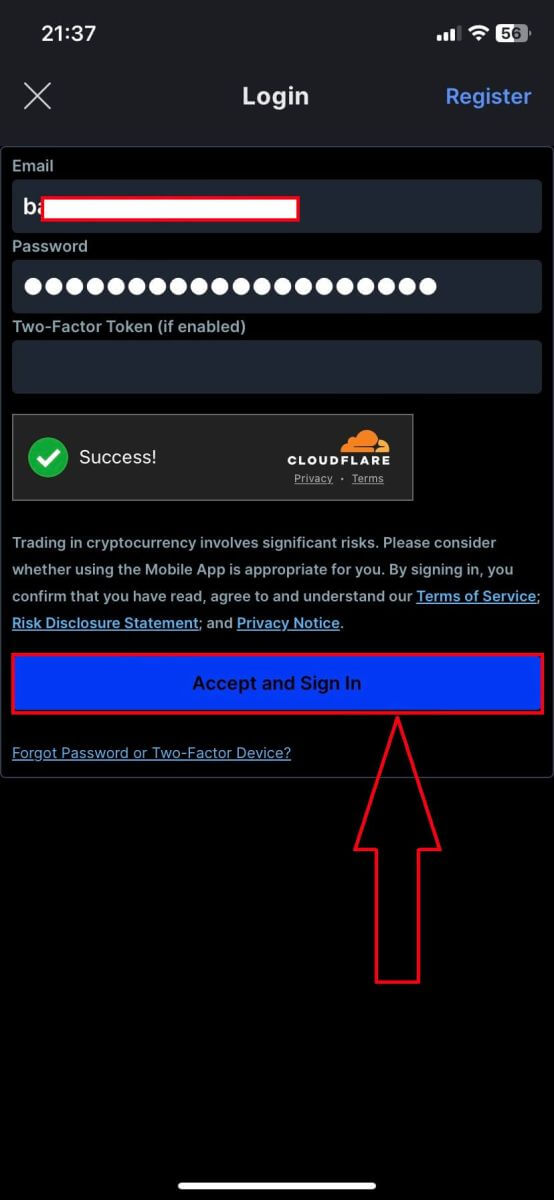
6. Hier ist die Startseite nach erfolgreicher Registrierung.
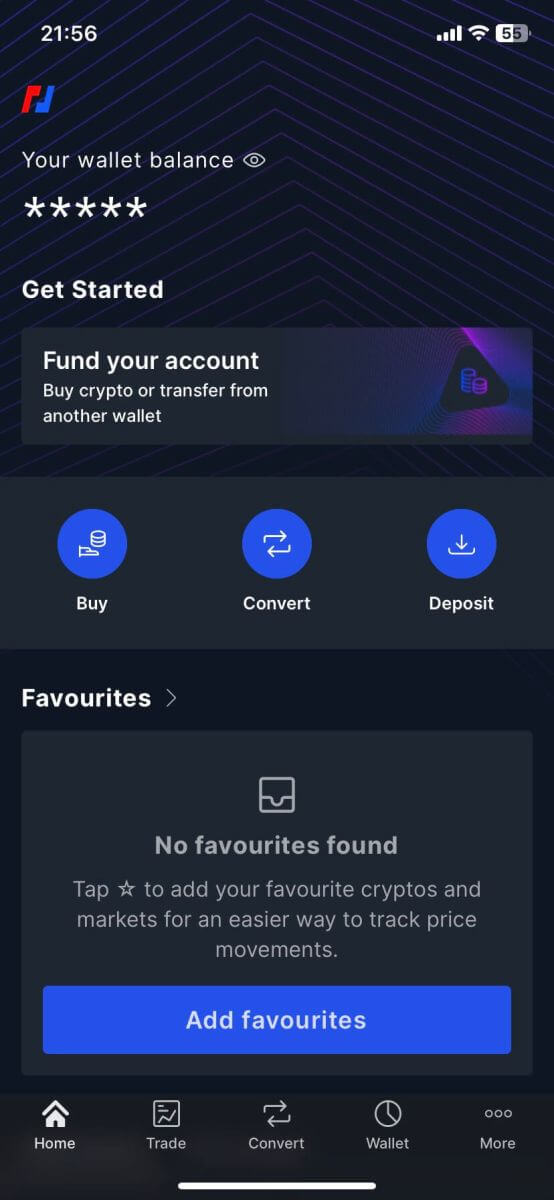
Häufig gestellte Fragen (FAQ)
Warum erhalte ich keine E-Mails von BitMEX?
Wenn Sie keine E-Mails von BitMEX erhalten, versuchen Sie die folgenden Schritte zur Fehlerbehebung:
- Überprüfen Sie die Spamfilter in Ihrem Postfach. Es besteht die Möglichkeit, dass unsere E-Mail in Ihrem Spam- oder Werbeordner gelandet ist .
- Stellen Sie sicher, dass die BitMEX-Support-E-Mail zu Ihrer E-Mail-Whitelist hinzugefügt wird, und versuchen Sie erneut, die E-Mails anzufordern.
Wenn Sie immer noch keine E-Mails von uns erhalten, kontaktieren Sie uns bitte über die mit Ihrem Konto verknüpfte E-Mail-Adresse. Wir werden weiter untersuchen, warum E-Mails nicht zugestellt werden.
Kann ich mehr als ein BitMEX-Konto haben?
Sie können nur ein BitMEX-Konto registrieren, Sie können jedoch bis zu 5 damit verknüpfte Unterkonten erstellen.
Wie kann ich meine E-Mail-Adresse ändern?
Um die mit Ihrem BitMEX-Konto verknüpfte E-Mail-Adresse zu ändern, wenden Sie sich bitte an den Support.
Wie kann ich mein Konto schließen/löschen?
Um Ihr Konto zu schließen, stehen Ihnen zwei Optionen zur Verfügung, je nachdem, ob Sie die BitMEX-App heruntergeladen haben oder nicht.
Wenn Sie über die App verfügen, können Sie die Schließung Ihres Kontos beantragen, indem Sie die folgenden Schritte ausführen:
- Tippen Sie unten im Navigationsmenü auf die Registerkarte „ Mehr “.
- Wählen Sie „Konto“ und scrollen Sie zum Ende der Seite
- Tippen Sie auf Konto dauerhaft löschen
Wenn Sie die App nicht heruntergeladen haben, können Sie sich an den Support wenden und ihn bitten, Ihr Konto zu schließen.
Warum wurde mein Konto als Spam markiert?
Wenn ein Konto zu viele offene Bestellungen mit einem Bruttowert von weniger als 0,0001 XBT hat, wird das Konto als Spam-Konto gekennzeichnet und alle laufenden Bestellungen, deren Größe kleiner als 0,0001 XBT ist, werden automatisch zu versteckten Bestellungen.
Spam-Konten werden alle 24 Stunden neu bewertet und können unter der Voraussetzung, dass sich das Handelsverhalten geändert hat, wieder normalisiert werden.
Weitere Einzelheiten zum Spam-Mechanismus finden Sie in unseren REST-API-Dokumenten zur Mindestbestellgröße.
So handeln Sie Krypto bei BitMEX
Was ist Spothandel?
Beim Spothandel handelt es sich um den Kauf und Verkauf von Token und Coins zum aktuellen Marktpreis mit sofortiger Abwicklung. Der Spothandel unterscheidet sich vom Derivatehandel, da Sie den Basiswert besitzen müssen, um einen Kauf- oder Verkaufsauftrag erteilen zu können.
So handeln Sie Spot auf BitMEX (Web)
1. Öffnen Sie die BitMEX-Website und klicken Sie oben rechts auf [ Anmelden
].
2. Geben Sie Ihre E-Mail-Adresse und Ihr Passwort ein, um sich anzumelden. 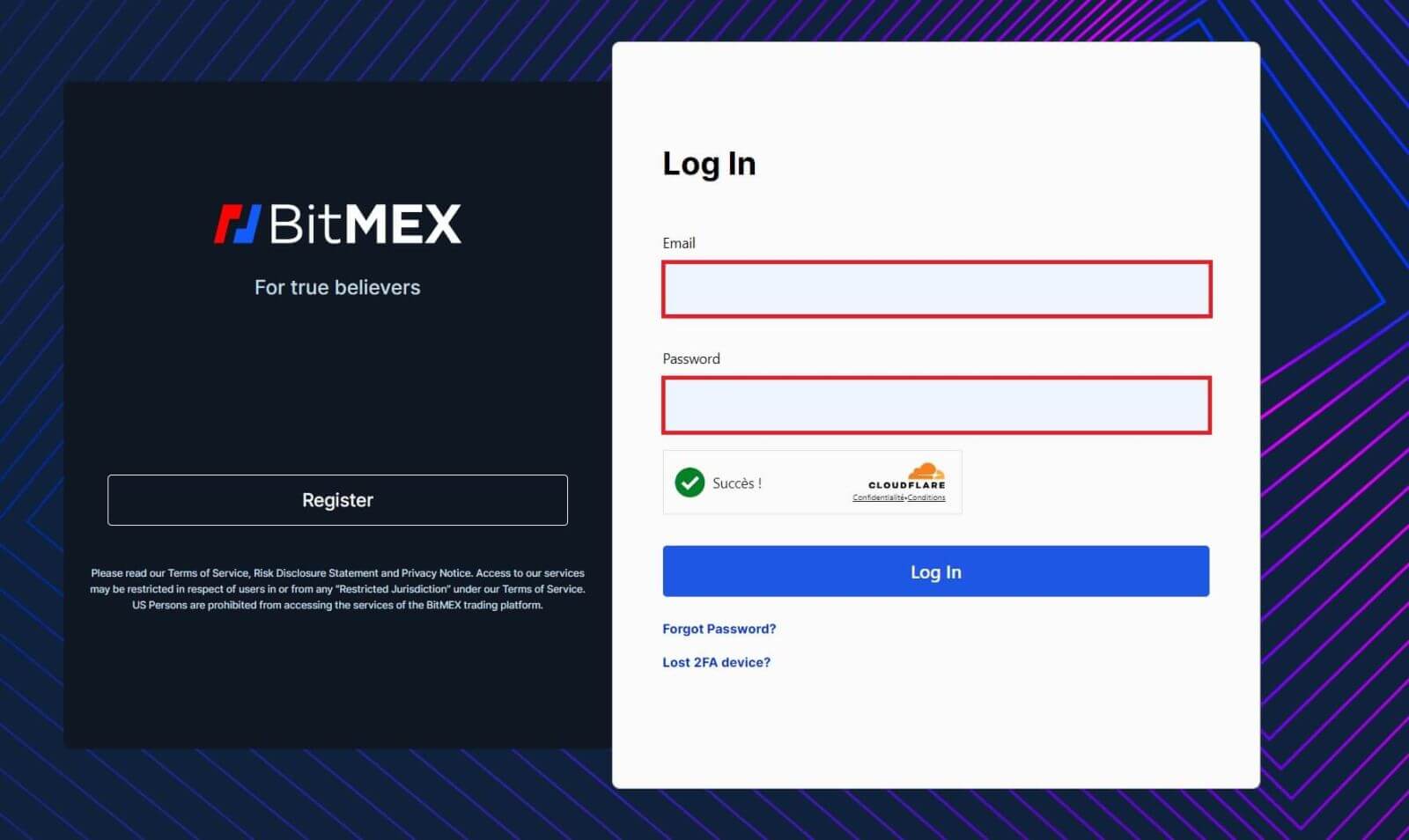
3. Klicken Sie auf [Anmelden], um sich bei Ihrem Konto anzumelden. 
4. Klicken Sie auf [Trade] und wählen Sie [Spot] für den Spot-Handel. Der Spot nutzt USDT, um digitale Vermögenswerte wie Bitcoin oder ETH zu kaufen. 
5. Dies ist eine Ansicht der Handelsseitenschnittstelle von BitMEX.
Das Handelsvolumen von Spot-Paaren in 24 Stunden :
Dies bezieht sich auf das Gesamtvolumen der Handelsaktivitäten, die innerhalb der letzten 24 Stunden für bestimmte Spot-Paare (z. B. BTC/USD, ETH/BTC) stattgefunden haben.
Kauf-/Verkaufsbereich :
Hier können Händler Aufträge zum Kauf oder Verkauf von Kryptowährungen erteilen. Es umfasst typischerweise Optionen für Market Orders (die sofort zum aktuellen Marktpreis ausgeführt werden) und Limit Orders (die zu einem bestimmten Preis ausgeführt werden).
Orderbuch :
Das Orderbuch zeigt eine Liste aller offenen Kauf- und Verkaufsaufträge für ein bestimmtes Kryptowährungspaar. Es zeigt die aktuelle Markttiefe und hilft Händlern, Angebot und Nachfrage einzuschätzen.
Letzte Transaktionen :
In diesem Abschnitt wird eine Liste der letzten Transaktionen angezeigt, die an der Börse ausgeführt wurden, einschließlich Details wie Preis, Volumen und Zeit.
Candlestick-Chart :
Candlestick-Charts sind grafische Darstellungen von Preisbewegungen über einen bestimmten Zeitraum. Sie zeigen Eröffnungs- und Schlusskurse sowie Höchst- und Tiefstkurse innerhalb des gewählten Zeitrahmens an und helfen Händlern bei der Analyse von Preistrends und -mustern.
Vertragsdetails, Spot-Paare :
Hier finden Sie wichtige Informationen zu den für den Handel verfügbaren Spot-Paaren, einschließlich Handelszeiten, Tick-Größe, Mindestauftragsgröße und anderen Kontraktspezifikationen.
Ausgewählte Spot-Paar-Order/Aktive Orders/Stops-Limit-Orders/Ausführungen/Orderverlauf :
In diesen Abschnitten können Händler ihre Orders verwalten, aktive Orders anzeigen, Stop-Limit-Orders überwachen, ausgeführte Orders überprüfen und auf ihre vollständige Orderhistorie zugreifen.
Markttiefe :
Die Markttiefe zeigt das kumulierte Volumen von Kauf- und Verkaufsaufträgen auf verschiedenen Preisniveaus an. Es hilft Händlern, die Liquidität eines Marktes zu verstehen und potenzielle Unterstützungs- und Widerstandsniveaus zu identifizieren.
Verfügbare Vermögenswerte :
In diesem Abschnitt werden alle Kryptowährungen und Fiat-Währungen aufgeführt, die für den Handel auf der Plattform verfügbar sind.
Positionen/Geschlossene Positionen :
Händler können ihre offenen und geschlossenen Positionen anzeigen, einschließlich Details wie Einstiegspreis, Ausstiegspreis, Gewinn/Verlust und Zeitpunkt des Handels.
Margin-Bereich :
Dieser Abschnitt ist speziell für den Margin-Handel gedacht, bei dem Händler Geld von der Börse leihen können, um ihre Kaufkraft zu erhöhen. Es umfasst Optionen zur Verwaltung von Margin-Positionen und zur Überwachung von Margin-Anforderungen.
Instrumente :
Instrumente beziehen sich auf die verschiedenen Finanzprodukte, die für den Handel auf der Plattform verfügbar sind, darunter Spot-Paare, Terminkontrakte, Optionen und mehr.
6. BitMEX hat zwei Auftragstypen:
- Limit-Order:
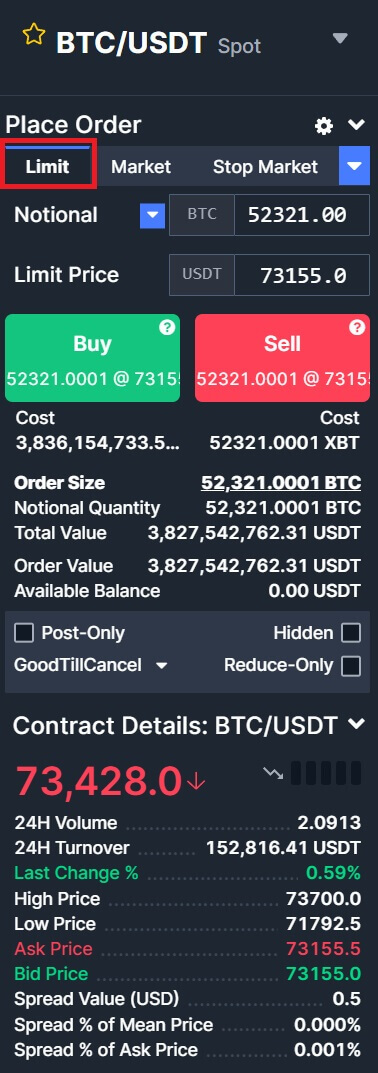
- Marktordnung:
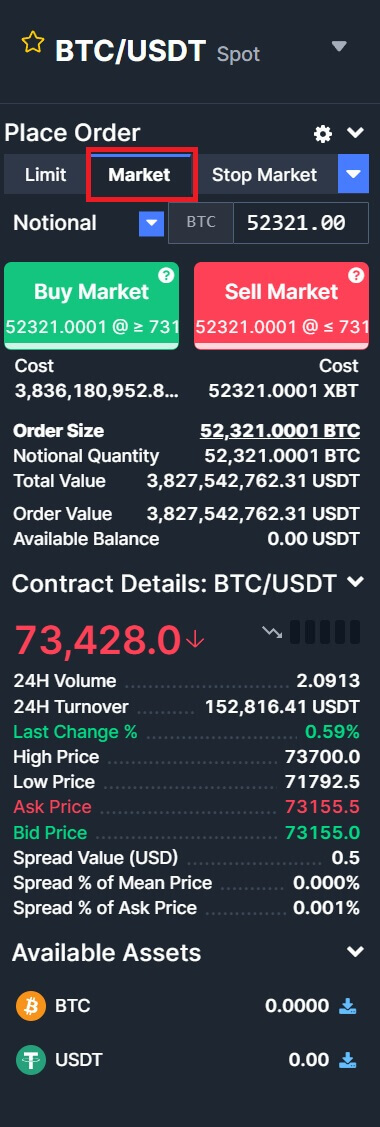
7. Wählen Sie in der linken Krypto-Spalte die Kryptowährung aus, mit der Sie arbeiten möchten. Wählen Sie dann die Handelsart: [Kaufen] oder [Verkaufen] und die Auftragsart: [Limit Order] oder [Market Order].
- Kaufen, Verkaufen:
Wenn Sie einen Kauf-/Verkaufsauftrag initiieren möchten, geben Sie nacheinander [Kauf]/[Verkauf], [Nominalpreis] und [Limitpreis] in das leere Feld ein. Klicken Sie abschließend auf [Kaufen]/[Verkaufen], um die Bestellung auszuführen.
- Beispiel:
Angenommen, Benutzer A möchte mit dem BTC/USDT-Paar handeln und beabsichtigt, 1 BTC für 70263 USDT zu kaufen. Sie geben 1 in das Feld [Notional] und 70263 in das Feld [Limit Price] ein und die Transaktionsdetails werden automatisch konvertiert und unten angezeigt. Durch Klicken auf [Kaufen]/[Verkaufen] wird die Transaktion abgeschlossen. Wenn BTC den festgelegten Preis von 70263 USDT erreicht, wird die Kauforder ausgeführt.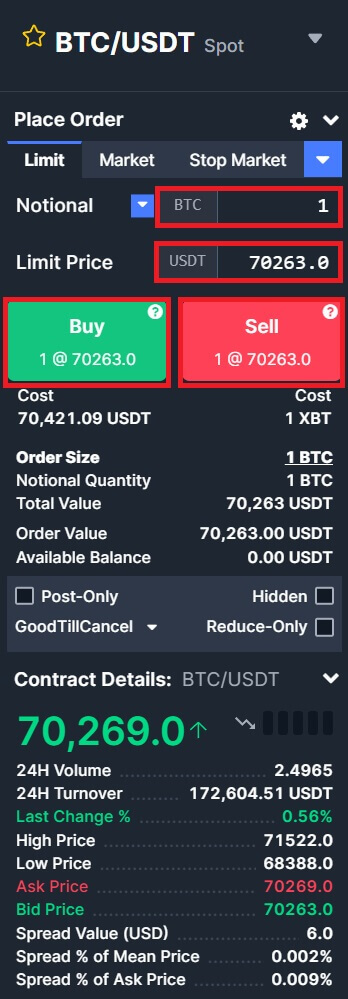
So handeln Sie Spot auf BitMEX (App)
1. Öffnen Sie Ihre BitMEX-App auf Ihrem Telefon und klicken Sie auf [ Anmelden ].
2. Geben Sie Ihre E-Mail-Adresse und Ihr Passwort ein, um sich anzumelden. Denken Sie daran, das Kästchen anzukreuzen, um zu bestätigen, dass Sie ein Mensch sind.
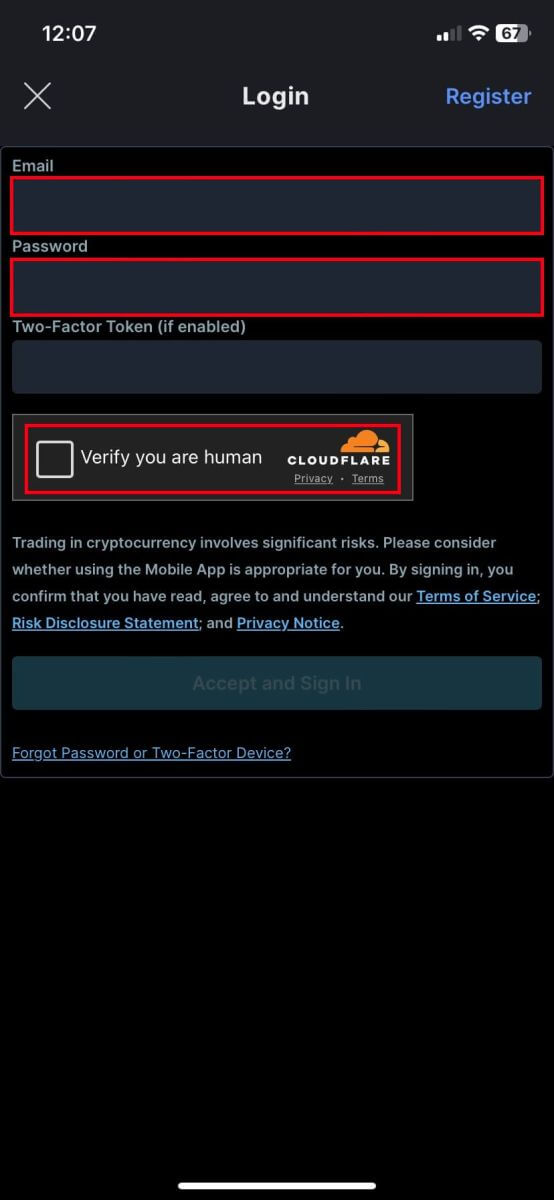
3. Klicken Sie auf [Akzeptieren und anmelden], um fortzufahren.
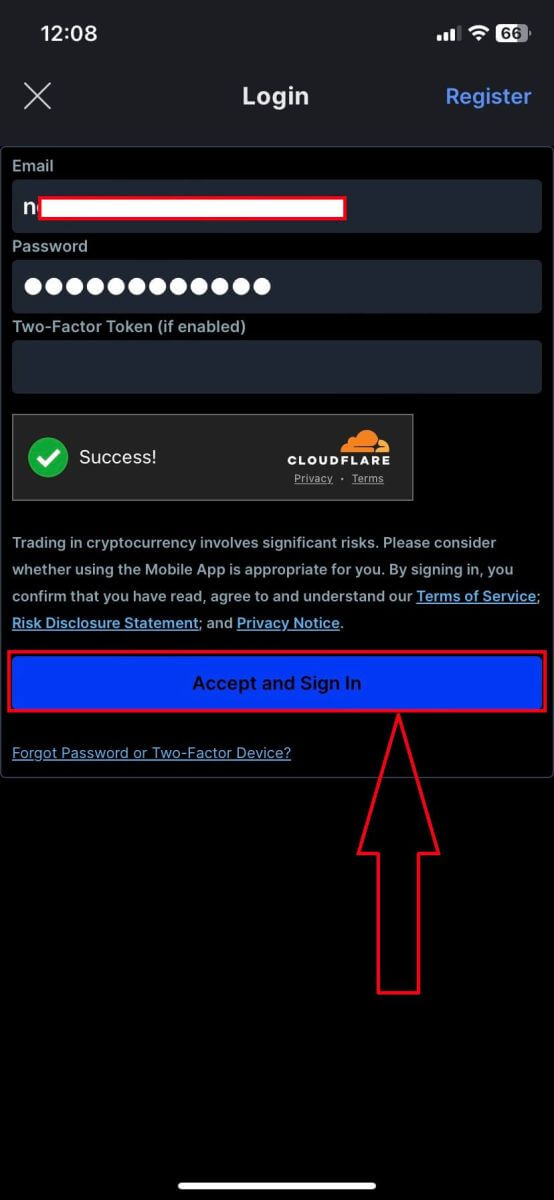
4. Richten Sie Ihr zweites Passwort ein, um die Sicherheit zu gewährleisten.
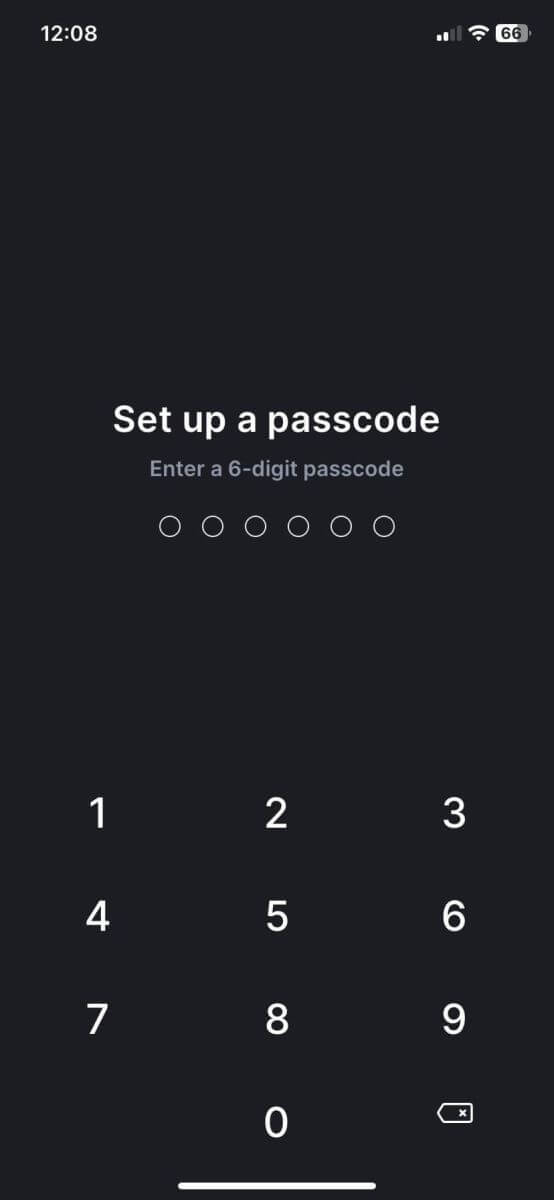
5. Hier ist die Startseite, nachdem Sie sich erfolgreich angemeldet haben.
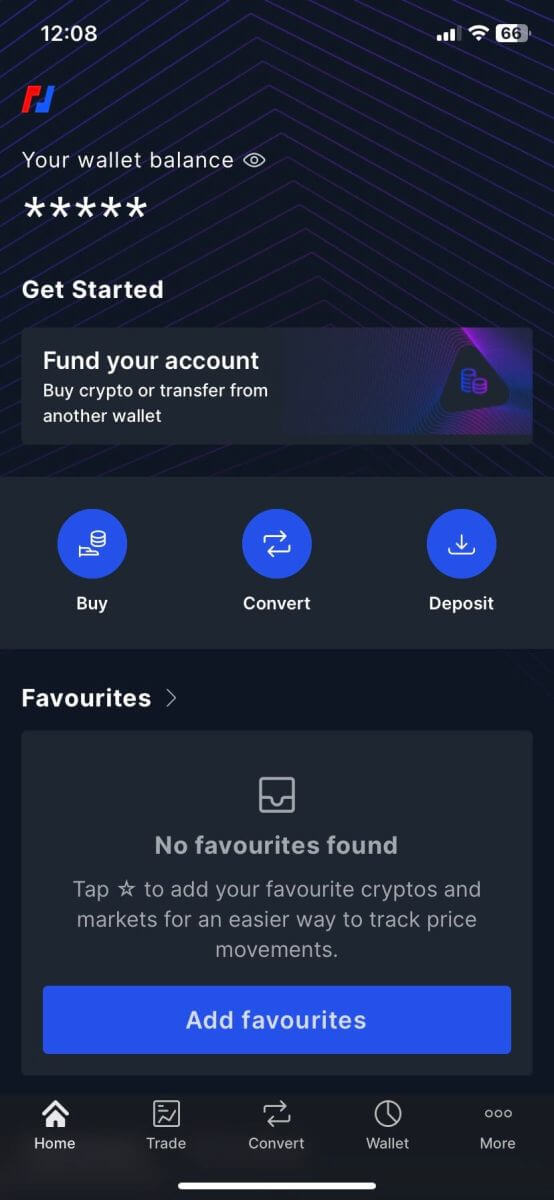
6. Klicken Sie auf [Handel], um die Handelsoberfläche aufzurufen.
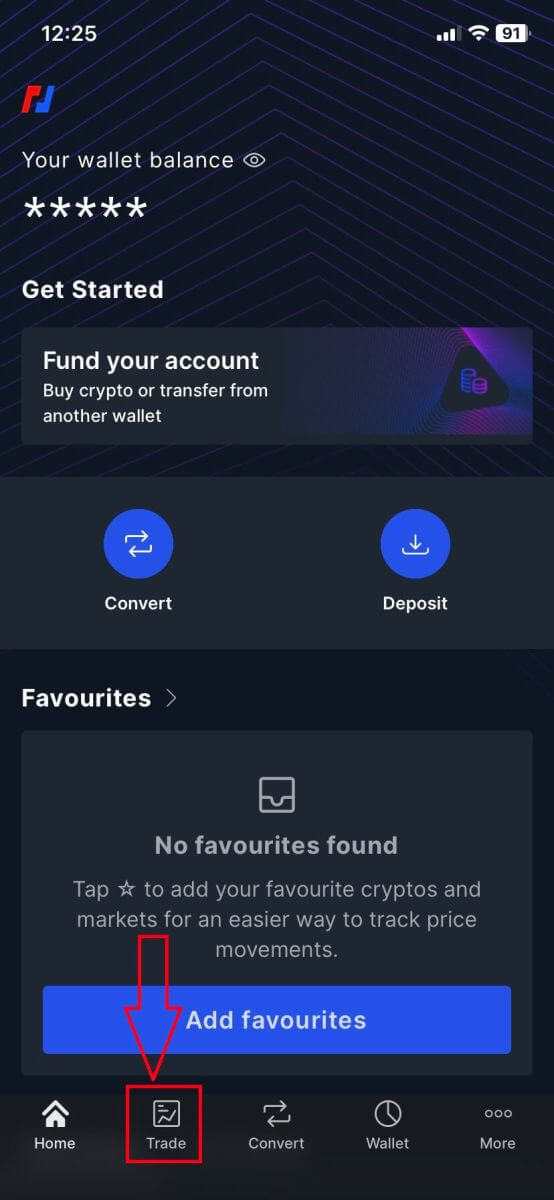
7. Dies ist BitMEX auf der Handelsseitenschnittstelle auf Mobilgeräten.
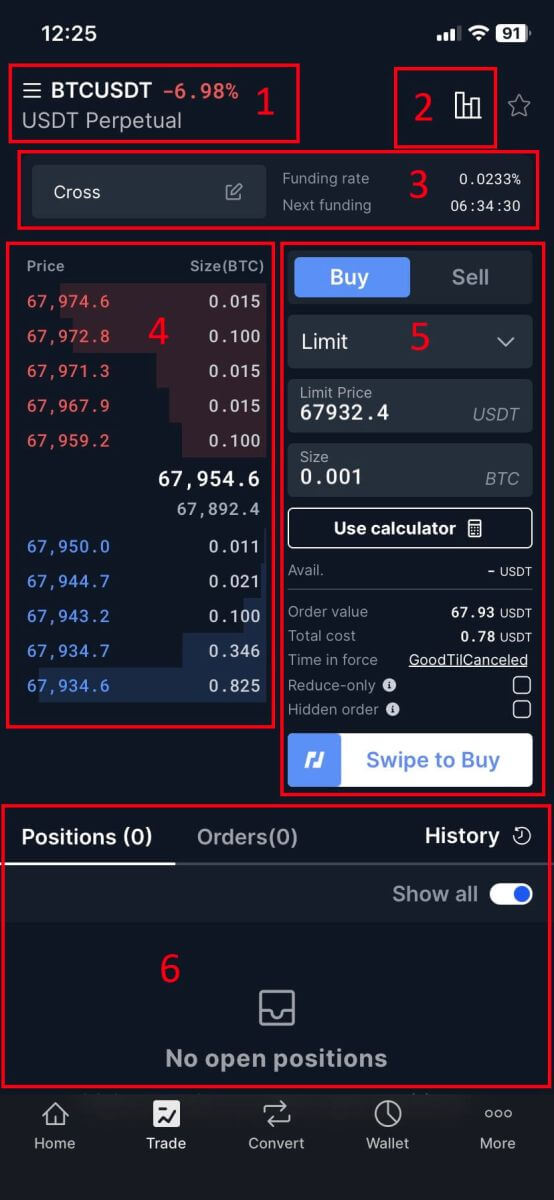
Spot-Paare :
Spot-Paare sind Handelspaare, bei denen Transaktionen „vor Ort“ abgewickelt werden, was bedeutet, dass sie sofort zum aktuellen Marktpreis ausgeführt werden.
Candlestick-Chart :
Candlestick-Charts stellen visuell die Preisbewegung eines Finanzinstruments, beispielsweise einer Kryptowährung, über einen bestimmten Zeitraum dar. Jede Kerze zeigt normalerweise die Eröffnungs-, Höchst-, Tiefst- und Schlusskurse für diesen Zeitraum an, sodass Händler Preistrends und -muster analysieren können
Margin-Modus/Finanzierungsrate/Nächste Finanzierung :
Diese Funktionen beziehen sich auf den Margin-Handel, bei dem Händler Geld leihen, um ihre Kaufkraft zu erhöhen.
Margin-Modus : Dies zeigt an, ob sich das Konto des Händlers im Margin-Modus befindet, sodass er sich Geld leihen kann.
Nächste Finanzierung : Hier werden die geschätzte Zeit und Rate der nächsten Finanzierungsperiode bei unbefristeten Terminkontrakten angezeigt.
Finanzierungssatz : Bei unbefristeten Terminkontrakten werden die Finanzierungssätze regelmäßig zwischen Long- und Short-Positionen ausgetauscht, um den Kontraktpreis nahe am Kassapreis des Basiswerts zu halten.
Orderbuch :
Das Orderbuch ist eine Echtzeitliste von Kauf- und Verkaufsaufträgen für ein bestimmtes Handelspaar. Es zeigt die Menge und den Preis jeder Bestellung an und ermöglicht es Händlern, die Marktstimmung und Liquidität einzuschätzen.
Kauf-/Verkaufsabschnitt :
Dieser Abschnitt bietet Händlern die Schnittstelle zum Platzieren von Marktaufträgen, bei denen Aufträge sofort zum aktuellen Marktpreis ausgeführt werden, oder von Limitaufträgen, bei denen Händler den Preis angeben, zu dem ihre Aufträge ausgeführt werden sollen.
Handelsverlauf und offene Aufträge :
In diesem Abschnitt werden die letzten Handelsaktivitäten des Händlers angezeigt, einschließlich ausgeführter Geschäfte und offener Aufträge, die noch nicht ausgeführt oder storniert wurden. Typischerweise werden darin Details wie Auftragstyp, Menge, Preis und Zeitpunkt der Ausführung angezeigt.
- Kaufen, Verkaufen:
Wenn Sie einen Kauf-/Verkaufsauftrag initiieren möchten, geben Sie nacheinander [Kauf]/[Verkauf], [Größe] und [Limitpreis] in das leere Feld ein. Klicken Sie abschließend auf [Kaufen]/[Verkaufen], um die Bestellung auszuführen.
- Beispiel:
Angenommen, Benutzer A möchte mit dem BTC/USDT-Paar handeln und beabsichtigt, 0,0001 BTC für 67810,5 USDT zu kaufen. Sie geben 0,0001 in das Feld [Größe] und 67810,5 in das Feld [Grenzpreis] ein und die Transaktionsdetails werden automatisch konvertiert und unten angezeigt. Durch Klicken auf [Kaufen]/[Verkaufen] wird die Transaktion abgeschlossen. Wenn BTC den festgelegten Preis von 67810,5 USDT erreicht, wird die Kauforder ausgeführt.
9. Klicken Sie auf die Handelspaare. 
10. Wählen Sie [Spot] und wählen Sie die Spot-Paare.
11. BitMEX hat zwei Auftragstypen:
- Limit-Order:
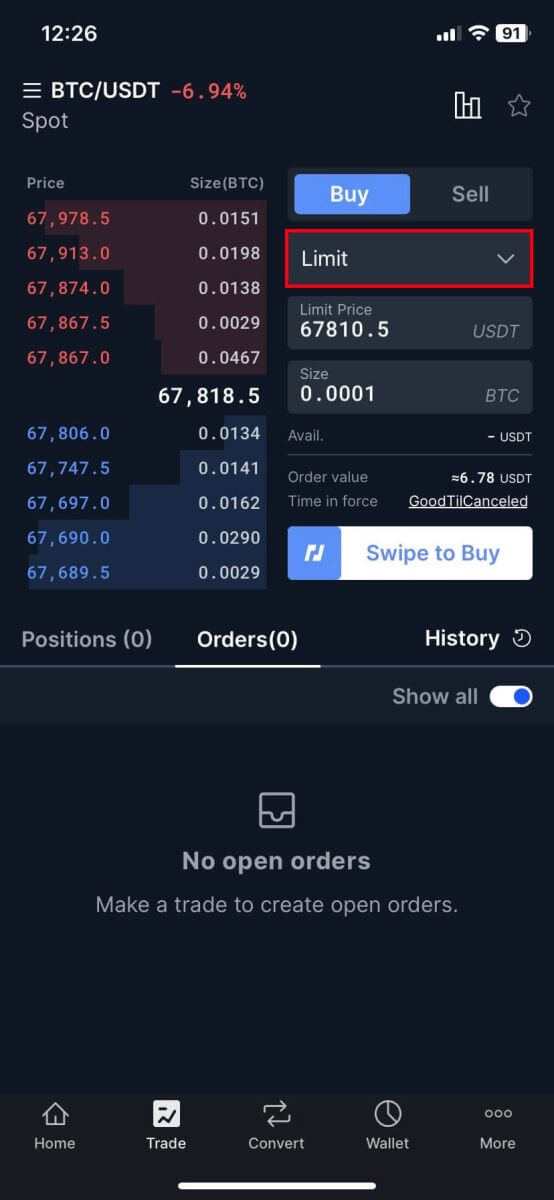
- Marktordnung:
Bei diesem Auftragstyp wird der Handel automatisch zum aktuell besten auf dem Markt verfügbaren Preis ausgeführt. 
12. Geben Sie den [Limitpreis] und die [Größe/Notation] ein und wischen Sie auf [Zum Kaufen wischen]. 
13. Ähnlich wie im Abschnitt „Verkaufen“.
Was ist die Stop-Limit-Funktion und wie wird sie verwendet?
Was ist eine Stop-Limit-Order?
Eine Stop-Limit-Order kombiniert Elemente einer Stop-Order und einer Limit-Order und bietet so mehr Kontrolle über die Handelsausführung. Es umfasst einen Stop-Preis, bei dem die Order aktiviert wird, und einen Limit-Preis, bei dem die Order ausgeführt wird.
Wenn der Preis des Vermögenswerts den Stop-Preis erreicht, wird die Stop-Limit-Order aktiv und im Orderbuch platziert. Wenn der Preis anschließend den Limitpreis erreicht, wird die Order ausgeführt.
Stop-Preis: Dies ist der Auslösepunkt für die Stop-Limit-Order. Wenn der Preis des Vermögenswerts dieses Niveau erreicht, wird der Auftrag zum Kauf oder Verkauf zum Grenzpreis oder besser aktiviert.
Limitpreis: Der festgelegte Preis oder potenziell bessere Preis, zu dem die Stop-Limit-Order ausgeführt wird.
Es empfiehlt sich, den Stop-Preis etwas höher als den Limit-Preis für Verkaufsaufträge festzulegen, um eine Pufferzone zu schaffen, um die Ausführung auch bei Preisschwankungen sicherzustellen. Umgekehrt kann bei Kaufaufträgen das Risiko einer Nichtausführung verringert werden, indem der Stop-Preis etwas niedriger als der Limit-Preis festgelegt wird.
Es ist wichtig zu beachten, dass die Order als Limitorder behandelt wird, sobald der Marktpreis den Limitpreis erreicht. Die Festlegung zu hoher Stop-Loss-Limite oder zu niedriger Take-Profit-Limite kann dazu führen, dass Aufträge nicht ausgeführt werden, da der Marktpreis das festgelegte Limit möglicherweise nicht erreicht.
Zusammenfassend lässt sich sagen, dass eine gut kalibrierte Stop-Limit-Order ein Gleichgewicht zwischen Auslöse- und Ausführungspreisen bietet und so die Handelsausführung optimiert und gleichzeitig das Risiko steuert.
So erstellen Sie eine Stop-Limit-Order
Wie erteile ich eine Stop-Limit-Order bei BitMEX?1. Klicken Sie auf [Markt stoppen], um die Optionen zu erweitern.
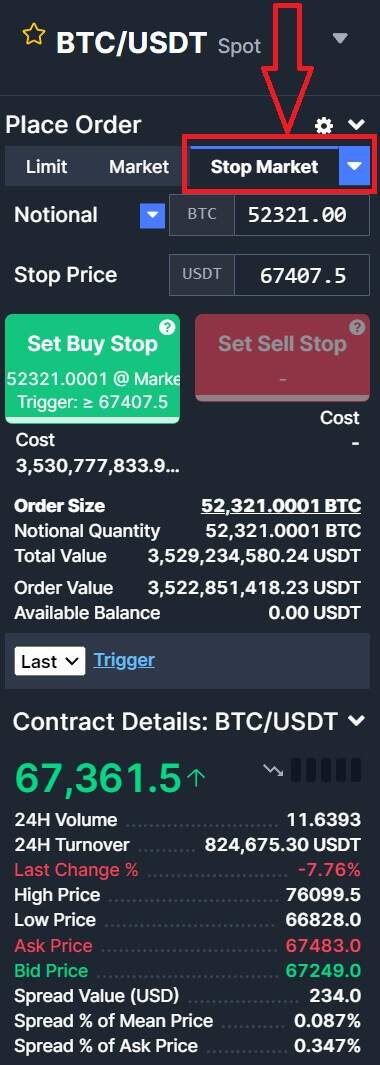
2. Wählen Sie [Stoppgrenze], um fortzufahren.
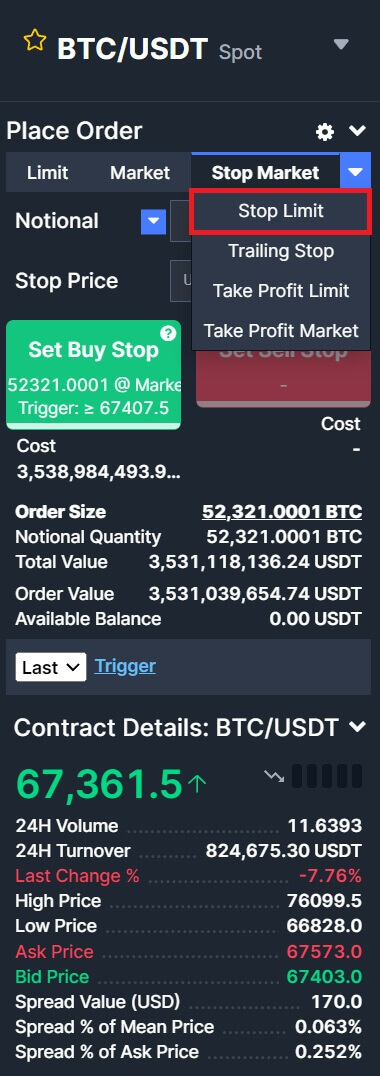
3. Geben Sie den [Stopppreis], den [Limitpreis] und den [Nominalwert] der Kryptowährung ein, die Sie kaufen möchten. Klicken Sie auf [Kaufstopp festlegen], um die Details der Transaktion zu bestätigen.
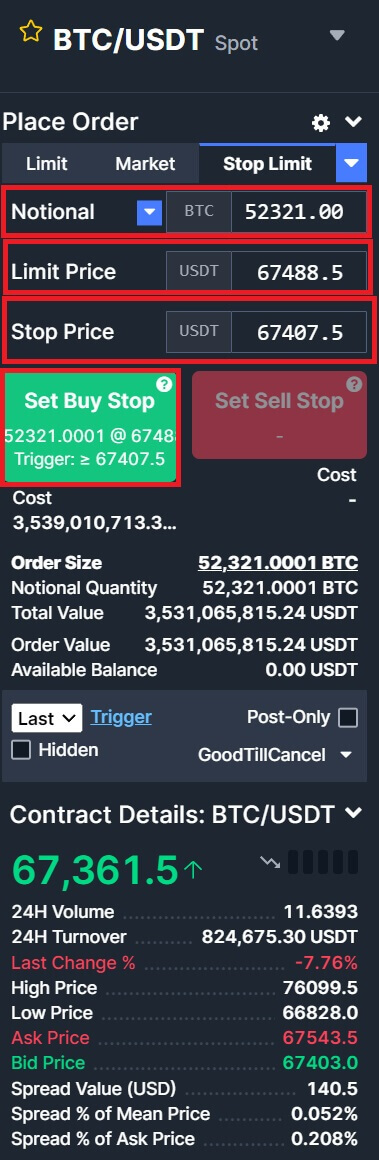
Wie kann ich meine Stop-Limit-Orders einsehen? Sobald Sie die Aufträge übermittelt haben, können Sie Ihre Stop-Limit-Aufträge unter [ Auftragsverlauf ]
anzeigen und bearbeiten .
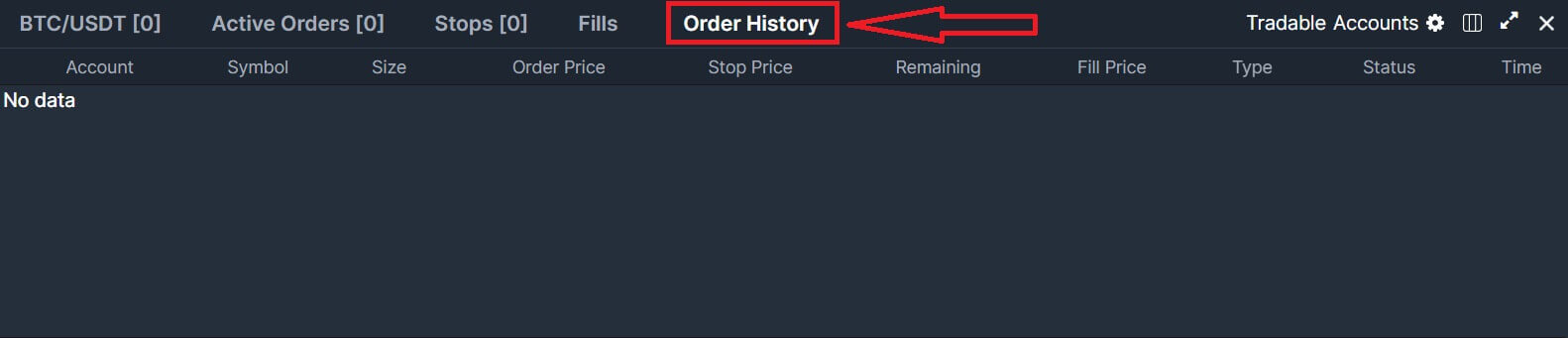
Häufig gestellte Fragen (FAQ)
Wie werden die Gebühren für den Spothandel berechnet?
Beim Handel an BitMEX fallen zwei Arten von Gebühren an: Taker-Gebühren und Maker-Gebühren. Was diese Gebühren bedeuten, erfahren Sie hier:
Abnehmergebühren
- Wenn Sie einen Auftrag erteilen, der sofort zum Marktpreis ausgeführt wird, fallen Taker-Gebühren an.
- Diese Gebühren fallen an, wenn Sie Liquidität aus dem Auftragsbuch „entnehmen“.
- Die Höhe der Gebühr wird auf der Grundlage der entsprechenden Gebührenstufe berechnet.
- BitMEX geht von der höchsten Gebühr basierend auf der Gebührenstufe aus und sperrt den Gesamtauftragsbetrag zuzüglich Gebühren.
Herstellergebühren
- Maker-Gebühren fallen an, wenn Sie einen Auftrag erteilen, der nicht sofort ausgeführt wird, sondern dem Auftragsbuch Liquidität hinzufügt.
- Diese Gebühren fallen an, wenn Sie Liquidität „schaffen“, indem Sie eine Limit-Order aufgeben.
- Die Höhe der Gebühr wird auf der Grundlage der entsprechenden Gebührenstufe berechnet.
- BitMEX geht von der höchsten Gebühr basierend auf der Gebührenstufe aus und sperrt den Gesamtauftragsbetrag zuzüglich Gebühren.
Beispielszenario
Angenommen, Sie möchten einen Kaufauftrag für 1 XBT (Bitcoin) zu einem Limitpreis von 40.000,00 USDT (Tether) erteilen.
- Vor der Ausführung des Handels prüft das System, ob Ihr Guthaben ausreicht, um den Handel abzudecken.
- Basierend auf dem Gebührensatz von 0,1 % müssen Sie mindestens 40.040,00 USD in Ihrem Geldbeutel haben, um diesen Handel einzureichen.
- Sollte sich herausstellen, dass der tatsächliche Gebührenbetrag bei Auftragserteilung niedriger ist als die ursprünglich angenommenen Gebühren, wird Ihnen die Differenz erstattet.
Wie werden die Gebühren für den Spothandel erhoben?
BitMEX-Spotgebühren werden in der Kurswährung berechnet. Das bedeutet, dass sich die Gebühren aus der Währung, die Sie beim Kauf ausgeben, und der Währung, die Sie beim Verkauf erhalten, ergeben. Wenn Sie beispielsweise einen Auftrag zum Kauf von XBT mit USDT aufgegeben haben, werden Ihre Gebühren in USDT berechnet.Ist der ROE mein realisierter PNL?
Die Eigenkapitalrendite (ROE) ist nicht dasselbe wie der realisierte PNL (Gewinn und Verlust). Der ROE misst die prozentuale Rendite Ihres Handelskapitals unter Berücksichtigung der Hebelwirkung, während der PNL den tatsächlichen finanziellen Gewinn oder Verlust aus Ihren Geschäften darstellt. Dabei handelt es sich um verwandte, aber unterschiedliche Kennzahlen, die jeweils wertvolle Einblicke in Ihre Handelsleistung aus unterschiedlichen Perspektiven liefern.
Was ist ROE?
Der ROE ist ein prozentuales Maß, das die Rendite Ihres Eigenkapitals angibt. Es zeigt an, wie viel Gewinn Sie im Verhältnis zu Ihrer ursprünglichen Investition erzielt haben. Die Formel zur Berechnung des ROE lautet:
ROE% = PNL % * Leverage
Was ist realisierte PNL?
PNL stellt den tatsächlichen Gewinn oder Verlust dar, den Sie aus Ihren Geschäften erzielt haben. Er wird auf der Grundlage der Differenz zwischen Ihrem durchschnittlichen Einstiegspreis und Ausstiegspreis für jeden Trade unter Berücksichtigung der Anzahl der gehandelten Kontrakte, des Multiplikators und der Gebühren berechnet. PNL ist ein direktes Maß für den finanziellen Gewinn oder Verlust aus Ihren Handelsaktivitäten. Die Formel zur Berechnung lautet:
Nicht realisierter PNL = Anzahl der Kontrakte * Multiplikator * (1/durchschnittlicher Einstiegspreis – 1/Ausstiegspreis)
Realisierter PNL = Nicht realisierter PNL – Abnehmergebühr + Herstellerrabatt –/+ Finanzierungszahlung
Kann der ROE % höher sein als der PNL-Wert?
Es ist möglich, einen höheren ROE % als Ihren PNL zu sehen, da der ROE % den von Ihnen verwendeten Hebel berücksichtigt, während die PNL-Berechnung dies nicht tut. Wenn Sie beispielsweise einen PNL von 2 % haben und eine 10-fache Hebelwirkung nutzen, beträgt Ihr ROE % 20 % (2 % * 10). In diesem Szenario ist der ROE-Prozentsatz aufgrund der Hebelwirkung höher als der PNL.
Wenn zwei Positionen identische Werte, aber unterschiedliche Leverage-Niveaus haben, weist die Position mit der höheren Leverage in ähnlicher Weise einen höheren ROE auf, während der tatsächliche PNL-Betrag für beide gleich bleibt.
Warum wurde meine Stop-Order nicht ausgelöst, bevor ich liquidiert wurde?
Warum Ihre Stop-Order nicht vor Ihrer Liquidation ausgelöst wurde, hängt von vielen Faktoren ab (z. B. der Art der Order, den Ausführungsanweisungen und der Marktbewegung). Hier sind einige häufige Gründe, warum Positionen liquidiert werden, bevor die Stop-Order ausgelöst wird:
| Text | Anweisungen zur Auftragstypausführung | Grund |
|---|---|---|
Abgelehnt: Position in Liquidation |
Auftragstyp: Stop-Limit oder Markt Führungskräfte: Zuletzt |
Liquidationen basieren auf dem Markpreis. Da der Mark-Preis vom letzten Preis abweichen kann, ist es möglich, dass der Mark-Preis Ihren Liquidationspreis erreicht, bevor der letzte Preis Ihren Trigger-/Stop-Preis erreichen kann. Um sicherzustellen, dass Ihre Stop-Order ausgelöst wird, bevor Sie liquidiert werden, können Sie den Auslösepreis auf Mark setzen oder Ihre Stop-Order weiter von Ihrem Liquidationspreis entfernt platzieren. |
Aufgehoben: Position in Liquidation Abgebrochen: Von BitMEX abbrechen, wenn es von Ihnen abgebrochen wurde. |
Ordertyp: Stop-Limit | Wenn Sie eine Limit-Order platzieren, bei der der Stop-Preis und der Limit-Preis nahe beieinander liegen, besteht in Zeiten hoher Volatilität das Risiko, dass Ihre Order ausgelöst wird, im Oderbuch landet und nicht ausgeführt wird. Dies liegt daran, dass der Preis unmittelbar nach seiner Auslösung und bevor die Order ausgeführt werden kann, über Ihren Limitpreis hinausgeht. Um zu verhindern, dass Ihre Order im Orderbuch bleibt, ist es sicherer, eine größere Spanne zwischen Ihrem Stop-Preis und Ihrem Limit-Preis zu verwenden, da so sichergestellt wird, dass zwischen den beiden Preisen genügend Liquidität vorhanden ist, um Ihre Order auszuführen |
Abgelehnt: Position in Liquidation Abgelehnt: Die Ausführung zum Orderpreis würde zur sofortigen Liquidation führen |
Auftragsart: Stop Market kein „execInst: Last“ oder „execs: Index“ (was einen Auslösepreis von „Mark“ impliziert) |
Sobald eine Stop-Order ausgelöst wird, wird eine Order an die Börse übermittelt; In einem schnelllebigen Markt kann es jedoch zu einem Ausrutscher kommen. Aus diesem Grund könnte der Markpreis den Liquidationspreis erreichen, bevor der Auftrag ausgeführt werden kann. Wenn Ihre Stop-Market-Order außerdem nahe an Ihrem Liquidationspreis liegt, ist es insbesondere möglich, dass sich das Orderbuch zum Zeitpunkt der Auslösung des Stops und der Platzierung der Market-Order in einen Bereich bewegt, in dem es vor Ihrer Liquidation nicht gefüllt werden kann. |
Warum hat sich mein Liquidationspreis geändert?
Ihr Liquidationspreis könnte sich geändert haben, wenn:
- Du hast deinen Hebel verändert,
- Sie befinden sich auf Cross-Marge,
- Sie haben manuell eine Marge von/zu der Position entfernt/hinzugefügt,
- oder Marge ging durch Finanzierungszahlungen verloren
Warum wurde ich liquidiert, wenn der Preis im Diagramm meinen Liquidationspreis nicht erreichte?
Die im Handelsdiagramm angezeigten Kerzen stellen den letzten Preis des Kontrakts dar und die violette Linie im Diagramm stellt den Indexpreis dar. Der Mark-Preis, zu dem Positionen liquidiert werden, wird im Diagramm nicht angezeigt und deshalb sehen Sie nicht, dass Ihr Liquidationspreis erreicht wurde.
Um zu bestätigen, dass der Markpreis Ihren Liquidationspreis erreicht hat.
Warum wurde meine Bestellung storniert/abgelehnt?
Wo kann ich den Grund für die Stornierung meiner Bestellung sehen?
Um zu sehen, warum Ihre Bestellung storniert/abgelehnt wurde, können Sie in der Spalte „Text “ auf der Seite „Bestellverlauf“ nachsehen. Klick auf das? Symbol, um den gesamten Text anzuzeigen: Wenn Sie noch einmal überprüfen möchten, ob Ihre Bestellung wirklich die Anforderungen für diesen Text erfüllt (z. B. „had execInst of ParticipateDoNotInitiate“), können Sie den Mauszeiger über den Typwert in der Registerkarte „Bestellverlauf“ des Handels bewegen Seite. Dort erfahren Sie alle Anweisungen/Details, die Sie für diese Bestellung eingerichtet haben.
Wenn Sie noch einmal überprüfen möchten, ob Ihre Bestellung wirklich die Anforderungen für diesen Text erfüllt (z. B. „had execInst of ParticipateDoNotInitiate“), können Sie den Mauszeiger über den Typwert in der Registerkarte „Bestellverlauf“ des Handels bewegen Seite. Dort erfahren Sie alle Anweisungen/Details, die Sie für diese Bestellung eingerichtet haben.
Erläuterungen zu stornierten/abgelehnten Texten:
| Text | Typ und Anleitung | Grund |
|---|---|---|
| Abgesagt: Abbrechen von www.bitmex.com | N / A | Wenn Sie diesen Text sehen, bedeutet das, dass Sie die Bestellung über die Website storniert haben |
| Abgebrochen: Von der API abbrechen | N / A | Die Bestellung wurde von Ihnen über die API storniert |
| Aufgehoben: Position in Liquidation | N / A | Die Bestellung wurde storniert, da Ihre Position liquidiert wurde. Alle offenen Orders, einschließlich nicht ausgelöster Stops, werden storniert, wenn eine Position liquidiert wird. Sobald Ihre Position liquidiert wurde, können Sie neue Aufträge erteilen. |
| Storniert: Die Bestellung hatte eine Ausübung von ParticipateDoNotInitiate | ExecInst: ParticipateDoNotInitiate | ParticipateDoNotInitiate bezieht sich auf das Häkchen „Nur posten“. „Nur Post“-Bestellungen werden storniert, wenn sie sofort ausgeführt werden sollen. Wenn es Ihnen nichts ausmacht, sofort besetzt zu werden und die Abnehmergebühr zu zahlen, können Sie dieses Kästchen einfach deaktivieren. Andernfalls müssen Sie Ihren Limitpreis ändern, um sicherzustellen, dass Ihre Order nicht ausgeführt wird, sobald sie im Orderbuch erscheint. |
| Storniert: Der Auftrag hatte execInst von Close oder ReduceOnly, aber die aktuelle Position ist X | ExecInst: Schließen oder ExecInst: ReduceOnly |
ExecInst: Close bezieht sich auf die Prüfung „Close on Trigger“. Wenn „Bei Auslöser schließen“ oder „Nur reduzieren“ für eine Order aktiviert ist, wird diese storniert, wenn dadurch Ihre Positionsgröße erhöht wird. Wenn Sie Ihre Position vergrößern möchten, deaktivieren Sie diese Option unbedingt. Stellen Sie andernfalls sicher, dass die Größe Ihrer Order der Größe Ihrer offenen Position entspricht und in eine andere Richtung weist. |
| Storniert: Der Auftrag hatte execInst von Close oder ReduceOnly, aber offene Verkaufs-/Kaufaufträge überschreiten die aktuelle Position von X | ExecInst: Schließen oder ExecInst: ReduceOnly |
Für den Fall, dass Sie bereits offene Orders haben, deren Gesamtsumme Ihre offene Position übersteigt, werden wir Ihre Order stornieren, anstatt sie auszulösen, da die Möglichkeit besteht, dass diese Order eine neue Position eröffnen könnte; Schließungsanordnungen verhindern dies |
Storniert: Das Konto verfügt über nicht genügend verfügbares Guthaben oder Abgelehnt: Das verfügbare Guthaben des Kontos reicht nicht aus |
nein „ExecInst: Schließen“ oder nein „ExecInst: ReduceOnly“ |
Ihr verfügbares Guthaben ist geringer als die erforderliche Marge, um die Bestellung aufzugeben. Wenn es sich um eine Close-Order handelt, können Sie die Margin-Anforderung mit „Reduce Only“ oder „Close on Trigger“ umgehen. Andernfalls müssen Sie entweder mehr Geld einzahlen oder Ihre Bestellung so anpassen, dass eine geringere Marge erforderlich ist. |
| Abgelehnt: Die Ausführung zum Orderpreis würde zur sofortigen Liquidation führen | N / A | Die Engine hat den durchschnittlichen Ausführungspreis für Ihre Bestellung berechnet und festgestellt, dass der Einstiegspreis über dem Liquidationspreis liegt. |
| Abgelehnt: Der Wert der Position und der Aufträge übersteigt das Risikolimit der Position | N / A | Als der Stop ausgelöst wurde, überstieg der Nettowert Ihrer Position plus aller offenen Orders Ihr Risikolimit. Weitere Informationen hierzu finden Sie im Dokument „Risikolimit“. |
| Abgelehnt: Der Orderpreis liegt unter dem Liquidationspreis der aktuellen [Long/Short]-Position | N / A | Der Limitpreis Ihrer Order liegt unter dem Liquidationspreis Ihrer aktuellen Position. Dies wird bei der Übermittlung nicht automatisch aufgehoben, da wir nicht vorhersagen können, wie hoch der Liquidationspreis sein wird, wenn die Bestellung ausgelöst wird. |
| Abgelehnt: Fehler bei der Auftragsübermittlung | N / A | Bei Auslastungsspitzen können wir nicht jede eingehende Anfrage bearbeiten und gleichzeitig akzeptable Antwortzeiten einhalten. Deshalb haben wir eine Obergrenze für die maximale Anzahl von Anfragen eingeführt, die in die Engine-Warteschlange gelangen können. Danach werden neue Anfragen abgelehnt, bis die Warteschlange kleiner wird. Wenn Ihre Bestellung aus diesem Grund abgelehnt wird, wird dieser Text bzw. die Meldung „Systemüberlastung“ angezeigt.
|
| Abgelehnt: Aggressive Limit-/Pedged-Orders haben die Grenzwerte für Größe und Preis bei weitem überschritten | N / A | Wir schützen die Integrität des Marktes vor aggressiven Großaufträgen, die wahrscheinlich auf einem Eingabefehler beruhen und die Preise erheblich beeinflussen können. Dies wird als „Fat Finger Protection Rule“ bezeichnet . Wenn Sie diesen Text sehen, verstößt die Bestellung gegen diese Regel. Weitere Einzelheiten hierzu finden Sie in den Handelsregeln: Schutz vor fetten Fingern |
| Storniert: Die Bestellung hatte timeInForce von ImmediateOrCancel | Typ: Limit TIF: ImmediateOrCancel |
Wenn timeInForce den Wert ImmediateOrCancel hat , wird jeder nicht gefüllte Teil storniert, nachdem die Bestellung aufgegeben wurde. |
| Storniert: Die Bestellung hatte timeInForce von ImmediateOrCancel | Typ: Markt TIF: ImmediateOrCancel |
Wenn eine Market-Order ausgelöst wird, berechnet die Engine basierend auf Informationen wie Ihrem Kontostand einen effektiven Limitpreis für die Order, um die erforderlichen Risikoprüfungen durchzuführen. Wenn die Order aus Liquiditätsgründen nicht vor Erreichen des effektiven Limitpreises ausgeführt werden kann, wird die Order mit der von Ihnen erhaltenen Nachricht storniert |
| Storniert: Die Bestellung hatte timeInForce von FillOrKill | Typ: Limit TIF: FillOrKill |
Wenn timeInForce FillOrKill ist , wird die gesamte Order storniert, wenn sie nach der Ausführung nicht sofort vollständig ausgeführt werden kann. |
Warum wurde meine Stop-Order nicht ausgelöst, bevor ich liquidiert wurde?
| Text | Geben Sie Anweisungen ein | Grund |
|---|---|---|
Abgelehnt: Position in Liquidation |
Auftragstyp: Stop-Limit oder Markt Führungskräfte: Zuletzt |
Liquidationen basieren auf dem Markpreis. Da der Mark-Preis vom letzten Preis abweichen kann, kann der Mark-Preis Ihren Liquidationspreis erreichen, bevor der letzte Preis Ihren Trigger-/Stop-Preis erreichen kann. Um sicherzustellen, dass Ihre Stop-Order ausgelöst wird, bevor Sie liquidiert werden, können Sie den Auslösepreis auf Mark setzen oder Ihre Stop-Order weiter von Ihrem Liquidationspreis entfernt platzieren. |
Aufgehoben: Position in Liquidation Abgebrochen: Von BitMEX abbrechen, wenn es von Ihnen abgebrochen wurde. |
Ordertyp: Stop-Limit | Wenn Sie eine Limit-Order platzieren, bei der der Stop-Preis und der Limit-Preis nahe beieinander liegen, besteht in Zeiten hoher Volatilität das Risiko, dass Ihre Order ausgelöst wird, im Oderbuch landet und nicht ausgeführt wird. Dies liegt daran, dass der Preis unmittelbar nach seiner Auslösung und bevor die Order ausgeführt werden kann, über Ihren Limitpreis hinausgeht. Um zu verhindern, dass Ihre Order im Orderbuch bleibt, ist es sicherer, eine größere Spanne zwischen Ihrem Stop-Preis und Ihrem Limit-Preis zu verwenden, da so sichergestellt wird, dass zwischen den beiden Preisen genügend Liquidität vorhanden ist, um Ihre Order auszuführen |
Abgelehnt: Position in Liquidation Abgelehnt: Die Ausführung zum Orderpreis würde zur sofortigen Liquidation führen |
Auftragsart: Stop Market kein „execInst: Last“ oder „execs: Index“ (was einen Auslösepreis von „Mark“ impliziert) |
Sobald eine Stop-Order ausgelöst wird, wird eine Order an die Börse übermittelt; In einem schnelllebigen Markt kann es jedoch zu einem Ausrutscher kommen. Aus diesem Grund könnte der Markpreis den Liquidationspreis erreichen, bevor der Auftrag ausgeführt werden kann. Wenn Ihre Stop-Market-Order außerdem nahe an Ihrem Liquidationspreis liegt, ist es insbesondere möglich, dass sich das Orderbuch zum Zeitpunkt der Auslösung des Stops und der Platzierung der Market-Order in einen Bereich bewegt, in dem es vor Ihrer Liquidation nicht gefüllt werden kann. |
Warum wurde meine Bestellung zu einem anderen Preis ausgeführt?
Der Grund, warum eine Bestellung zu einem anderen Preis ausgeführt werden kann, hängt von der Art der Bestellung ab. Werfen Sie einen Blick auf die Tabelle unten, um die Gründe dafür zu sehen:
| Auftragsart | Grund |
|---|---|
| Marktordnung | Marktaufträge garantieren keinen bestimmten Ausführungspreis und können einer Slippage unterliegen. Wenn Sie mehr Kontrolle über den Preis haben möchten, zu dem Sie ausgeführt werden, empfehlen wir die Verwendung von Limit-Orders, da Sie auf diese Weise einen Limitpreis festlegen können. |
| Stop-Market-Order | Eine Stop-Market-Order besagt, dass man bereit ist, zum Marktpreis zu kaufen oder zu verkaufen, wenn der Trigger-Preis den Stop-Preis erreicht. Stop-Market-Orders können zu einem anderen Preis als dem Stop-Preis ausgeführt werden, wenn sich das Orderbuch zwischen dem Zeitpunkt, zu dem der Auftrag ausgelöst wird, und dem Zeitpunkt, zu dem er ausgeführt wird, erheblich bewegt. Sie können Slippage vermeiden, indem Sie stattdessen Stop-Limit-Orders verwenden. Bei Limit-Orders werden diese nur zum Limitpreis oder besser ausgeführt. Es besteht jedoch das Risiko, dass, wenn sich der Preis stark vom Limitpreis entfernt, kein entsprechender Auftrag vorliegt und der Preis stattdessen im Auftragsbuch verbleibt. |
| Limit-Order | Limit-Orders sollen zum Limit-Preis oder besser ausgeführt werden. Dies bedeutet, dass Sie bei Kaufaufträgen zu einem Limitpreis oder niedriger und bei Verkaufsaufträgen zu einem Limitpreis oder höher ausgeführt werden können. |
Erhält BitMEX eine Ermäßigung der Finanzierungsgebühr?
BitMEX erhält keine Kürzung, die Gebühr ist vollständig Peer-to-Peer. Die Gebühr wird entweder von Long-Positionen zu Short-Positionen oder von Short-Positionen zu Long-Positionen gezahlt (je nachdem, ob der Gebührensatz positiv oder negativ ist).


